Jak wyczyścić folder Firerepository w Driverstore

- 3422
- 157
- Wiara Kita
Podczas czyszczenia dysku w systemie Windows 10, 8 i Windows 7 można zauważyć (na przykład za pomocą programów do analizy używanego miejsca na dysku), aby folder C: \ Windows \ System32 \ DriverTore \ FileRepository zajmuje gigabajty wolnej przestrzeni. W takim przypadku standardowe metody czyszczenia nie oczyszczają zawartości tego folderu.
W tych instrukcjach - krok po kroku o tym, co jest zawarte w folderze Driverstore \ FileRepository W systemie Windows można usunąć zawartość tego folderu i jak bezpiecznie ją czyścić dla systemu. Może się również przydać: jak wyczyścić dysk C niepotrzebnych plików, jak dowiedzieć się, jakie miejsce jest zajęte.
Zawartość Firepository w systemie Windows 10, 8 i Windows 7
Folder FirePository zawiera kopie sterowników urządzeń gotowych do zainstalowania pakietów. W terminologii sterowników Microsoft - które, które w sklepie DriverStore można zainstalować bez praw administratora.
Jednocześnie, w przeważającej części, nie są to kierowcy, którzy w tej chwili pracują, ale mogą być wymagane: na przykład, jeśli kiedyś podłączyłeś określone urządzenie, które jest teraz wyłączone i pobrałeś dla niego sterownik, i Następnie wyłączył urządzenie i usunął sterownik IT, następnym razem, gdy sterownik można zainstalować z DriverStore.
Podczas aktualizacji sterowników urządzeń przez system lub ręcznie stare wersje sterowników pozostają w określonym folderze, mogą służyć do wycofania kierowcy, a jednocześnie spowodować wzrost liczby wymaganej przestrzeni dysku, który jest do przechowywania, których nie można wyczyścić metodami opisanymi w kierownictwie: jak usunąć stare sterowniki systemu Windows.
Czyszczenie folderu DriverStore \ Firepository
Teoretycznie możesz usunąć całą zawartość Firepository w systemie Windows 10, 8 lub Windows 7, ale nadal nie jest to całkiem bezpieczne, może powodować problemy, a ponadto nie jest wymagane do czyszczenia dysku. Na wszelki wypadek utwórz kopię zapasową sterowników Windows.
W większości przypadków Gigabytes i dziesiątki gigabajtów zajmowanych przez folder Drivestore są wynikiem wielu aktualizacji kart wideo NVIDIA i AMD, kart dźwiękowych RealTek, a rzadziej dodatkowych regularnych aktualizacji sterowników peryferyjnych. Po usunięciu starych wersji tych sterowników z FileeRepository (nawet jeśli jest to tylko sterowniki karty graficznej), możesz kilka razy zmniejszyć objętość folderu.
Jak wyczyścić folder DriverStore, usuwając z niego niepotrzebne sterowniki:
- Uruchom wiersz poleceń w imieniu administratora (Rozpocznij wybierz w wyszukiwaniu „wiersz polecenia”, gdy istnieje żądany element, kliknij go za pomocą odpowiedniego przycisku myszy i wybierz element menu kontekstowego „Uruchom administratora”.
- W wierszu poleceń Wprowadź polecenie pnputil.Exe /e> c: \ sterowniki.tekst I kliknij Enter.

- Zespół z ust. 2 utworzy plik Kierowcy.tekst Na dysku C, wymieniając te pakiety sterowników, które są przechowywane w FirePository.
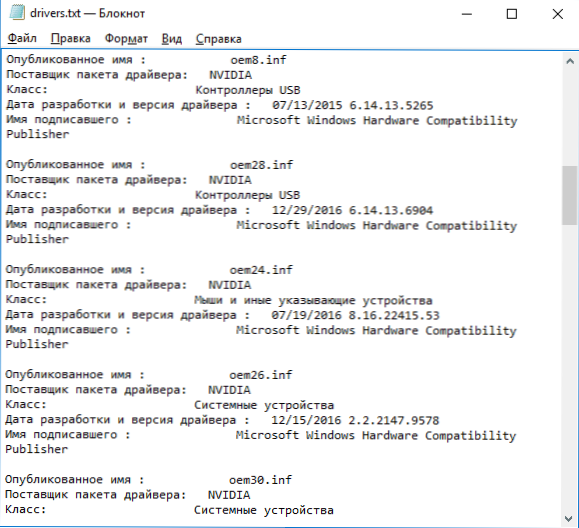
- Teraz możesz usunąć wszystkich niepotrzebnych kierowców korzystających z zespołów pnputil.Exe /d oemnn.Inf (gdzie NN jest numerem pliku sterownika, jak wskazano w pliku sterowników.TXT, na przykład OEM10.Inf). Jeśli sterownik jest używany, zobaczysz komunikat o błędzie usunięcia pliku.
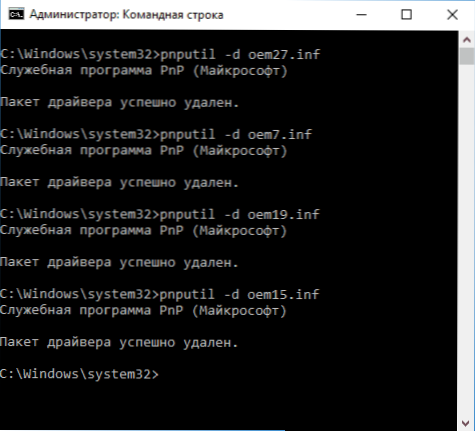
Polecam najpierw usunąć starych sterowników kart graficznych. Możesz zobaczyć bieżącą wersję sterowników i ich datę w Windows Device Manager.
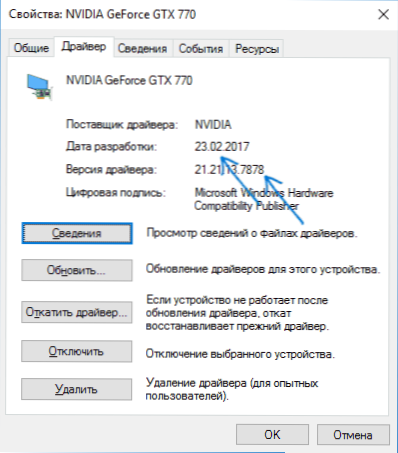
Więcej starych można bezpiecznie usunąć, a na końcu sprawdź rozmiar folderu DriverStore - z dużym prawdopodobieństwem powróci do normy. Możesz także usunąć stare sterowniki innych urządzeń peryferyjnych (ale nie zalecam usunięcia sterowników Intel, AMD i podobnych urządzeń systemowych). Na zrzucie ekranu poniżej - przykład zmiany rozmiaru folderu po usunięciu 4 starych pakietów sterowników Nvidia.
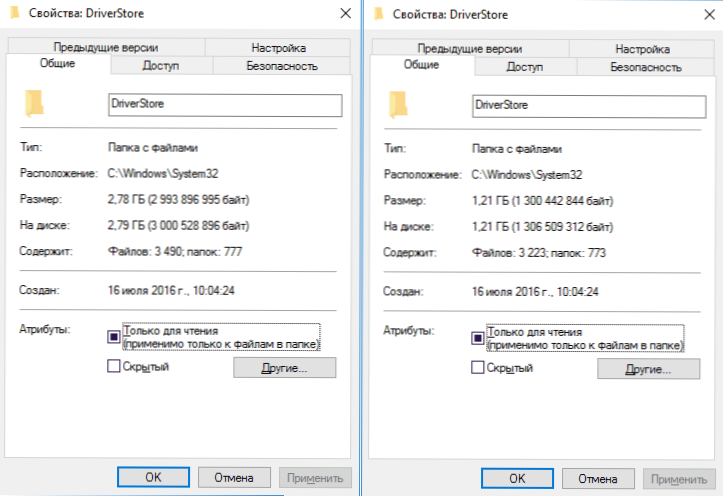
Opisane powyżej narzędzie Explorer Store Explorer (RAPR) pomoże zadaniu w wygodniejszej formie, dostępnej na stronie github.Com/lostindark/drivertoreexplorer
Po uruchomieniu narzędzia (uruchomienie w imieniu administratora) kliknij „Wylicz”.
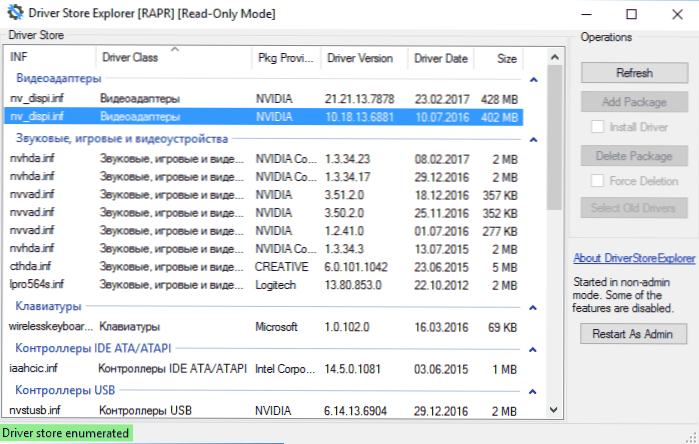
Następnie, na liście wykrytych pakietów sterowników, wybierz niepotrzebne i usuń je za pomocą przycisku Usuń (użyte sterowniki nie zostaną usunięte, jeśli „usunięcie siły”). Możesz także automatycznie wybrać stare sterowniki, klikając przycisk „Wybierz stare sterowniki”.
Jak ręcznie usunąć zawartość folderu
Uwaga: Ta metoda nie powinna być stosowana, jeśli nie jesteś gotowy na problemy z systemem Windows, które mogą się pojawić.
Istnieje również sposób, aby po prostu ręcznie usunąć foldery z FileErePository, chociaż lepiej tego nie robić (jest to niebezpieczne):
- Przejdź do folderu C: \ Windows \ System32 \ DriverToreto, Naciśnij prawy przycisk myszy na folderze Firepository I kliknij „Właściwości”.
- Na karcie bezpieczeństwa kliknij „Dodatkowo”.
- W polu „właściciela” kliknij „Zmień”.
- Wprowadź nazwę użytkownika (lub kliknij „Dodatkowo” - „Wyszukaj” i wybierz nazwę użytkownika na liście). I kliknij OK ”.
- Zaznacz elementy „Zastąp właściciela działów i obiektów” i „Zastąp wszystkie zapisy zezwoleń spółki zależnej”. Kliknij OK i odpowiedz „Tak” na ostrzeżenie o niepewności takiej operacji.
- Wrócisz do zakładki bezpieczeństwa. Kliknij „Zmień” pod listą użytkowników.
- Kliknij „Dodaj”, dodaj swoje konto, a następnie ustaw „Pełny dostęp”. Kliknij OK i potwierdź zmianę pozwoleń. Po zakończeniu kliknij OK we właściwościach folderu FieleRepository.
- Teraz zawartość folderu można usunąć ręcznie (nie można usunąć tylko osobnych plików używanych w systemie Windows, wystarczy, aby kliknąć „Skip”.
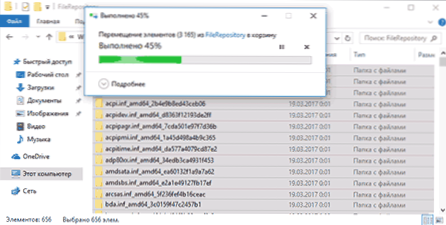
To wszystko na czyszczeniu nieużywanych pakietów sterowników. Jeśli są pytania lub jest coś do dodania - można to zrobić w komentarzach.

